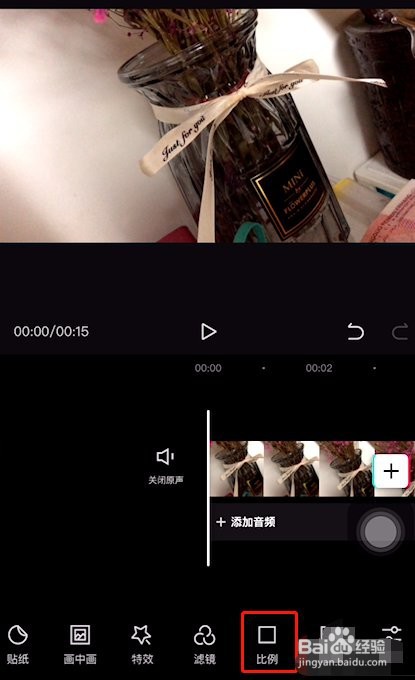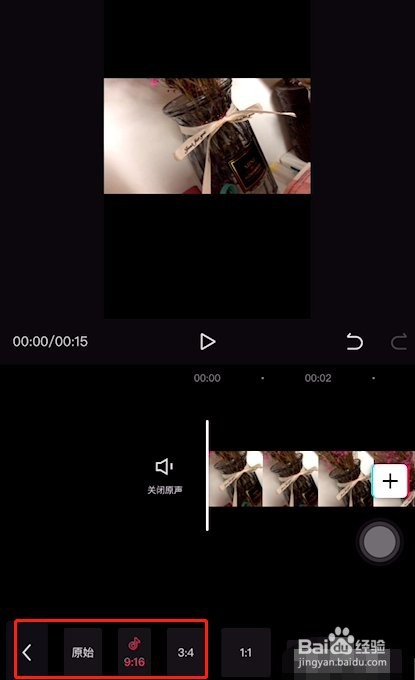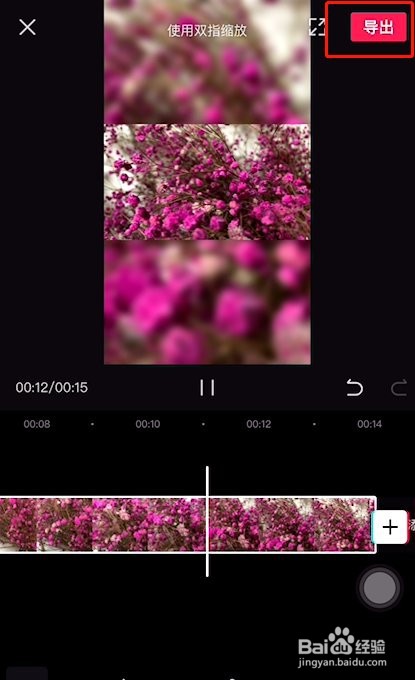剪映怎么把一个视频做成上下模糊中间是原视频
1、首先打开剪映APP,点击上方开始创作按钮。
2、选择视频素材,之后点击底部添加到项目按钮。
3、点击底部比例按钮。
4、在这里选择9:16,最后点击左侧返回按钮。
5、返回后点击底部背景按钮;选择画布模糊功能。
6、选择一款模糊程度之后,点击右下角保存按钮。
7、最后视频三屏上下模糊中间清晰的效果就已经完成了。最后点击右上角导出按钮即可。
声明:本网站引用、摘录或转载内容仅供网站访问者交流或参考,不代表本站立场,如存在版权或非法内容,请联系站长删除,联系邮箱:site.kefu@qq.com。